如何在电脑上成功安装PE系统:详细步骤与技巧
今天golang学习网给大家带来了《如何在电脑上成功安装PE系统:详细步骤与技巧》,其中涉及到的知识点包括等等,无论你是小白还是老手,都适合看一看哦~有好的建议也欢迎大家在评论留言,若是看完有所收获,也希望大家能多多点赞支持呀!一起加油学习~

引言
在当今信息化时代,PE系统(Preinstallation Environment,预安装环境)成为了许多计算机用户的重要工具。无论是为了系统安装、维护还是故障排除,PE系统都能提供出色的支持。本文将带您详细了解如何在电脑上安装PE系统,并分享一些实用技巧,以确保过程顺利。
什么是PE系统?
PE系统是一个轻量级的操作系统,能够在启动时运行,它通常被用于系统恢复、故障排查和系统安装等场合。它可以从USB或CD/DVD等介质启动,使用户在不依赖于完整操作系统的情况下执行各种操作。这种灵活性使得PE系统成为技术支持和修复工具中的重要一员。
安装PE系统前的准备工作
在进行PE系统安装之前,您需要做好以下准备工作:
确保已备份重要数据:在进行任何系统操作前,务必备份重要文件以防数据丢失。 获取PE镜像文件:您可以在网上下载PE镜像文件,选择知名且可靠的来源。 准备安装介质:一般情况下,您需要一个U盘或空白光盘来写入PE镜像。制作PE启动介质
接下来,您需要将下载的PE镜像写入U盘或光盘中。以下是制作PE启动介质的步骤:
插入U盘并确保其被识别。 下载并安装一个能写入镜像的工具,例如Rufus或UltraISO。 启动该工具,选择U盘作为目标设备。 选择下载的PE镜像文件,确保选项设置正确。 点击“开始”按钮,等待写入完成。完成上述步骤后,您将拥有一个可用于启动的PE介质。
在电脑上启动PE系统
创建好PE启动介质后,您可以按照以下步骤在电脑上启动PE系统:
将制作好的U盘或光盘插入电脑。 重启电脑,进入BIOS设置(通常在启动时按F2、DEL或ESC键)。 在BIOS中,调整启动顺序,将U盘或光盘设置为首选启动设备。 保存退出BIOS,电脑将重新启动并从PE介质引导。此时,您应该能够看到PE系统的启动界面。
使用PE系统的功能
进入PE系统后,您可以使用多种功能,比如:
数据恢复:恢复误删文件或损坏的分区。 系统修复:使用工具修复启动问题或系统错误。 备份与还原:备份当前系统状态并在需要时进行还原。 文件管理:访问并管理硬盘上的文件、分区等。这些功能使得PE系统成为计算机维护与修复的得力助手。
常见问题与解决方案
问题一:电脑无法从U盘启动
如果您在尝试启动PE系统时遇到无法从U盘启动的情况,可以考虑以下解决方案:
检查U盘是否插好,并确保插口无尘。 确认制作U盘的步骤是否正确,镜像文件无损坏。 重新进入BIOS设置,检查启动顺序是否设置正确。问题二:PE系统使用过程中出现问题
在使用PE系统时,可能会遇到一些小问题,如部分功能无法正常使用。此时,您可以:
查看PE系统中的帮助文档或在线资源。 尝试重启PE系统,有时问题可能是暂时的。 如果依然无法解决,考虑重新制作PE启动介质。总结
安装PE系统并不难,只要您遵循上述步骤并做好准备。PE系统为计算机用户提供了强大的工具,帮助解决各种系统问题。无论您是技术支持人员还是普通用户,掌握如何使用PE系统能令您在面对电脑问题时更加从容不迫。
感谢您阅读完这篇文章,希冀通过本文能够帮助您成功安装并使用PE系统,让您的电脑管理更加得心应手。
文中关于的知识介绍,希望对你的学习有所帮助!若是受益匪浅,那就动动鼠标收藏这篇《如何在电脑上成功安装PE系统:详细步骤与技巧》文章吧,也可关注golang学习网公众号了解相关技术文章。
 Echarts 地图鼠标移入显示数据失效:如何解决data中的value值为NaN的问题?
Echarts 地图鼠标移入显示数据失效:如何解决data中的value值为NaN的问题?
- 上一篇
- Echarts 地图鼠标移入显示数据失效:如何解决data中的value值为NaN的问题?
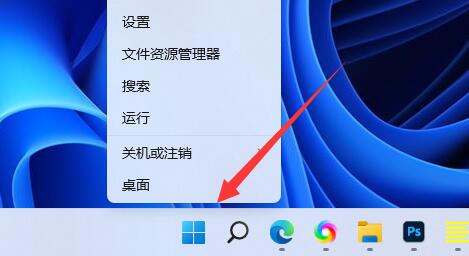
- 下一篇
- win11怎么卸载无线网卡驱动程序
-

- 文章 · 软件教程 | 2分钟前 |
- 钉钉消息删不掉?快速修复方法分享
- 277浏览 收藏
-

- 文章 · 软件教程 | 3分钟前 |
- 云闪付国补券使用攻略及抢券技巧
- 458浏览 收藏
-

- 文章 · 软件教程 | 7分钟前 |
- AI生成小红书内容不违规的技巧与避坑指南
- 243浏览 收藏
-

- 文章 · 软件教程 | 7分钟前 |
- 漫蛙2官网入口及网页登录教程
- 269浏览 收藏
-

- 文章 · 软件教程 | 10分钟前 |
- 汽水音乐网页版登录与使用教程
- 315浏览 收藏
-

- 文章 · 软件教程 | 11分钟前 | 命令行 任务管理器 重启 explorer.exe Windows资源管理器
- 重启Windows资源管理器的正确方法
- 419浏览 收藏
-

- 文章 · 软件教程 | 14分钟前 |
- 雨课堂网页版登录与使用方法
- 267浏览 收藏
-

- 文章 · 软件教程 | 16分钟前 |
- F9与Ctrl+Alt+F9:WPS公式强制计算方法
- 310浏览 收藏
-

- 文章 · 软件教程 | 16分钟前 |
- 青云网聘隐私政策查看方法
- 174浏览 收藏
-

- 前端进阶之JavaScript设计模式
- 设计模式是开发人员在软件开发过程中面临一般问题时的解决方案,代表了最佳的实践。本课程的主打内容包括JS常见设计模式以及具体应用场景,打造一站式知识长龙服务,适合有JS基础的同学学习。
- 543次学习
-

- GO语言核心编程课程
- 本课程采用真实案例,全面具体可落地,从理论到实践,一步一步将GO核心编程技术、编程思想、底层实现融会贯通,使学习者贴近时代脉搏,做IT互联网时代的弄潮儿。
- 516次学习
-

- 简单聊聊mysql8与网络通信
- 如有问题加微信:Le-studyg;在课程中,我们将首先介绍MySQL8的新特性,包括性能优化、安全增强、新数据类型等,帮助学生快速熟悉MySQL8的最新功能。接着,我们将深入解析MySQL的网络通信机制,包括协议、连接管理、数据传输等,让
- 500次学习
-

- JavaScript正则表达式基础与实战
- 在任何一门编程语言中,正则表达式,都是一项重要的知识,它提供了高效的字符串匹配与捕获机制,可以极大的简化程序设计。
- 487次学习
-

- 从零制作响应式网站—Grid布局
- 本系列教程将展示从零制作一个假想的网络科技公司官网,分为导航,轮播,关于我们,成功案例,服务流程,团队介绍,数据部分,公司动态,底部信息等内容区块。网站整体采用CSSGrid布局,支持响应式,有流畅过渡和展现动画。
- 485次学习
-

- ChatExcel酷表
- ChatExcel酷表是由北京大学团队打造的Excel聊天机器人,用自然语言操控表格,简化数据处理,告别繁琐操作,提升工作效率!适用于学生、上班族及政府人员。
- 3206次使用
-

- Any绘本
- 探索Any绘本(anypicturebook.com/zh),一款开源免费的AI绘本创作工具,基于Google Gemini与Flux AI模型,让您轻松创作个性化绘本。适用于家庭、教育、创作等多种场景,零门槛,高自由度,技术透明,本地可控。
- 3419次使用
-

- 可赞AI
- 可赞AI,AI驱动的办公可视化智能工具,助您轻松实现文本与可视化元素高效转化。无论是智能文档生成、多格式文本解析,还是一键生成专业图表、脑图、知识卡片,可赞AI都能让信息处理更清晰高效。覆盖数据汇报、会议纪要、内容营销等全场景,大幅提升办公效率,降低专业门槛,是您提升工作效率的得力助手。
- 3448次使用
-

- 星月写作
- 星月写作是国内首款聚焦中文网络小说创作的AI辅助工具,解决网文作者从构思到变现的全流程痛点。AI扫榜、专属模板、全链路适配,助力新人快速上手,资深作者效率倍增。
- 4557次使用
-

- MagicLight
- MagicLight.ai是全球首款叙事驱动型AI动画视频创作平台,专注于解决从故事想法到完整动画的全流程痛点。它通过自研AI模型,保障角色、风格、场景高度一致性,让零动画经验者也能高效产出专业级叙事内容。广泛适用于独立创作者、动画工作室、教育机构及企业营销,助您轻松实现创意落地与商业化。
- 3827次使用
-
- pe系统下载好如何重装的具体教程
- 2023-05-01 501浏览
-
- qq游戏大厅怎么开启蓝钻提醒功能-qq游戏大厅开启蓝钻提醒功能教程
- 2023-04-29 501浏览
-
- 吉吉影音怎样播放网络视频 吉吉影音播放网络视频的操作步骤
- 2023-04-09 501浏览
-
- 腾讯会议怎么使用电脑音频 腾讯会议播放电脑音频的方法
- 2023-04-04 501浏览
-
- PPT制作图片滚动效果的简单方法
- 2023-04-26 501浏览






